小组件是win11一个非常便利的功能,小组件可以提供一些win11功能的快速入口,虽然非常方便,但是对于不常用的用户来说就没有什么用,有些用户就想要知道win11去除小组件功能的操作
小组件是win11一个非常便利的功能,小组件可以提供一些win11功能的快速入口,虽然非常方便,但是对于不常用的用户来说就没有什么用,有些用户就想要知道win11去除小组件功能的操作步骤,今天小编就给大家带来win11左下角小组件移除的方法,操作很简单,大家跟着我的方法来操作吧。
推荐下载:windows11系统下载
方法如下:
1、击左下角的开始按钮
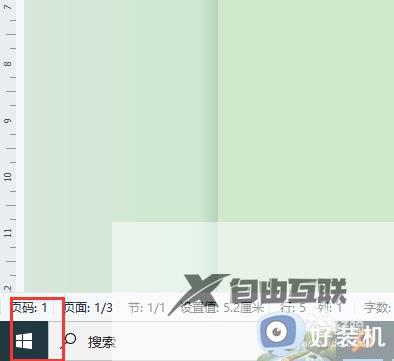
2、选择设置选项
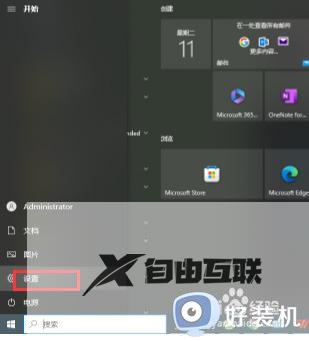
3、点击左侧个性化按钮
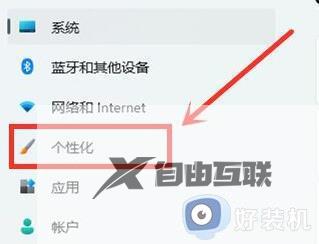
4、在界面选择任务栏选项
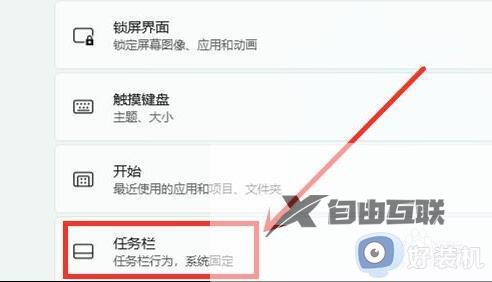
5、找到小组件选项,关闭开关
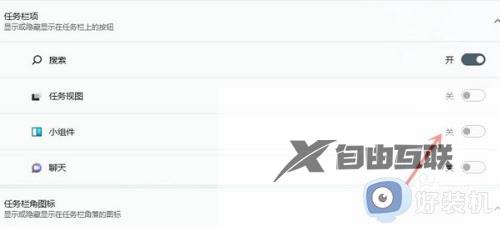
以上就是win11左下角小组件移除的方法的全部内容,如果有遇到这种情况,那么你就可以根据小编的操作来进行解决,非常的简单快速,一步到位。
